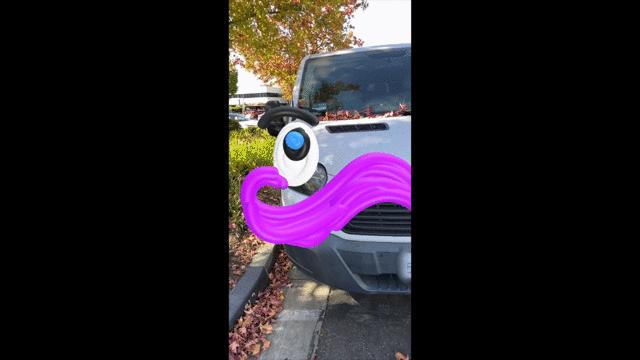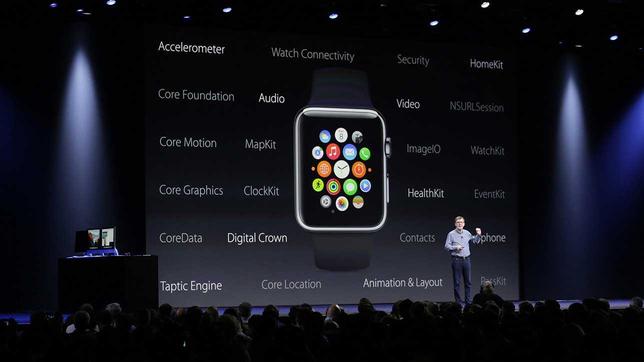طرق توصيل جهاز تحكم بلاي ستيشن 4 بالكمبيوتر
طريقتان لإيصال جهاز تحكم بلاي ستيشن 4 إلى جهاز الكمبيوتر لتجربة الألعاب بطريقة مختلفة نوعا ما
إذا كنت من مستخدمي جهاز بلاي ستيشن 4 وترغب في تجربة وحدة التحكم الخاصة بها على جهاز الكمبيوتر الخاص بك، فهناك عدة طرق لتوصيل جهاز التحكم بجهاز كمبيوتر يعمل بنظام ويندوز Windows.
وإذا كنت تلعب جميع ألعاب الكمبيوتر من خلال خدمة Steam، فيمكنك ببساطة توصيل جهاز التحكم بالكمبيوتر باستخدام كابل USB وسيتم التعرف عليه تلقائيا.
وعند الرغبة في استخدام جهاز التحكم الخاص بك على جهاز الكمبيوتر خارج خدمة Steam، يمكنك إما توصيله عبر شبكة بلوتوث وإما باستخدام كابل USB مع برنامج إضافي مجاني يتيح لجهاز التحكم العمل مع نظام ويندوز.
توصيل جهاز تحكم بالكمبيوتر بالبلوتوث
1- انقر فوق الزر "ابدأ" في نظام التشغيل ويندوز وانقر فوق أيقونة "الإعدادات"، والتي تبدو مثل الترس.
2- في مربع بحث إعدادات ويندوز، اكتب "Bluetooth" في القائمة المنسدلة لنتائج البحث المقترحة، ثم انقر فوق "Bluetooth وإعدادات الجهاز الأخرى".
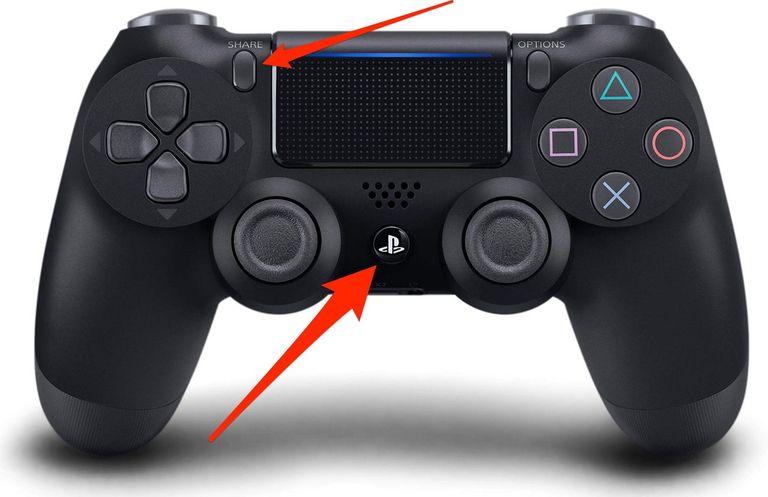
3- تأكد من تفعيل البلوتوث.
4- تأكد من إيقاف تشغيل جهاز بلاي ستيشن، بحيث لا تكون وحدة التحكم متصلة به، ثم اضغط بشكل مطول على زري PS وShare على وحدة التحكم لمدة ثلاث ثوانٍ على الأقل حتى ترى الضوء في أعلى وحدة التحكم.
5- انقر فوق "إضافة Bluetooth أو جهاز آخر".
6- في صفحة "إضافة جهاز" ، انقر فوق "Bluetooth".
7- انقر فوق "وحدة تحكم لاسلكية" في قائمة الأجهزة المتاحة، قد يطلب منك إدخال رمز وفي حال طلب ذلك فقط قم بإدخال رقم"0000".
أول تسريب لتصميم بلاي ستيشن 5
بعد هذه الخطوات يجب أن تتصل وحدة التحكم الخاصة بك بجهاز الكمبيوتر بشكل تلقائي.
توصيل جهاز التحكم بالكمبيوتر بدون بلوتوث
يمكنك توصيل جهاز التحكم حتى لو لم يكن جهاز الكمبيوتر الخاص بك مزودا بتقنية البلوتوث باستخدام أداة مساعدة تسمى DS4Windows.
1- قم بتحميل DS4Windows من GitHub، وابحث عن أحدث إصدار على الصفحة، حيث يجب أن يكون "DS4Windows_1.7.17_x64.zip" - وانقر فوق إصدار zip للملف.
2- قم بتحميل DS4Windows عن طريق فتح ملف Zip والنقر المزدوج فوق DS4Updater.
3. قم بتوصيل جهاز التحكم بالكمبيوتر باستخدام كابل USB.